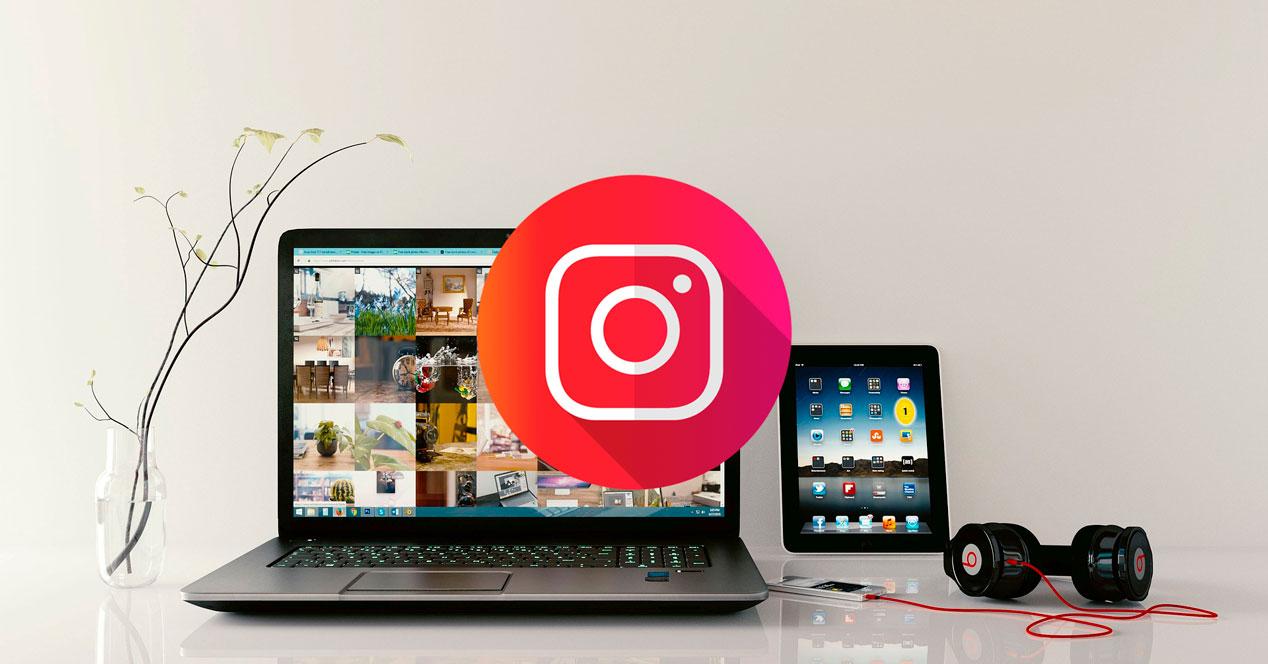Hasta hace no mucho era completamente imposible subir vídeos a Instagram desde un PC. La filosofía de la compañía era que únicamente se pudiera acceder al servicio desde la app móvil y en cierto modo esto sigue siendo así, aunque han abierto un poco la mano y hay algunas herramientas que permiten subir vídeos al servicio desde un ordenador e incluso también desde la web móvil del servicio.
Una de las herramientas que permiten subir vídeos a Instagram desde cualquier PC es Hootsuite. Este servicio de gestión de redes sociales ofrece una cuenta completamente gratuita y gracias a ella puedes subir vídeos directamente o programarlos para que se publiquen en un momento determinado.
Publica en Instagram desde tu PC
Aunque la publicación de vídeos e imágenes desde tu smartphone es mucho más sencilla y completa, en la actualidad es posible hacer esto tanto desde la propia página de Instagram usando tu navegador como con servicios que te facilitan esta tarea y te permiten otras posibilidades adicionales a tener en cuenta, por lo que te comentamos cómo puedes hacerlo de cada una de las maneras posibles paso a paso. Te comentamos la forma nativa de hacerlo desde el propio servicio, así como una herramienta para publicaciones de negocio, para posteriormente mencionarte algunos servicios externos.
Hacerlo desde la web de Instagram
Actualmente, subir un vídeo a Instagram desde la web es mucho más sencillo de lo que parece ya que solo tienes que ir a la web, identificarte y darle al icono de + en la página. Una vez que lo hagas, en la parte superior derecha al lado de la flecha de mensajes, te aparecerá una pantalla que dice Crea nueva publicación.
Desde allí podrás arrastrar las fotos o vídeos o seleccionar desde tu ordenador. Una vez que lo hayas hecho, podrás recortar según te interese, aplicar los filtros oportunos, dar a Siguiente y escribir una descripción. Si lo deseas, podrás añadir emoticonos, ubicación y opciones de accesibilidad y configuración avanzada (como desactivar comentarios). Si le das a Compartir ya estará la publicación hecha con el contenido que te interesa.
Como puedes ver, en la actualidad es tan sencillo como hacerlo desde el móvil y no necesitas herramientas externas, aunque te comentaremos algunas que te ayudarán a personalizar la experiencia al máximo.
![]()
Aplicación de escritorio de Instagram para PC
Además de poder subir vídeos directamente desde la web, y como pasa con muchos otros programas, también tenemos la opción de instalar la aplicación de escritorio en nuestro PC, algo que normalmente es buena idea porque funcionan bastante mejor que sus versiones web.
Simplemente tendremos que acceder a la Microsoft Store, darle a descargar, se instala automáticamente y se implementa en nuestro sistema operativo. Esta aplicación vamos a poder iniciarla desde el menú de inicio, así como la barra de tareas o desde el icono del escritorio. Sólo hay que darle a iniciar, y ahora lo único que tenemos que hacer es logueranos con nuestro usuario y contraseña habituales, y empezar a publicar lo que queramos, en este caso vídeos.
La forma de proceder es la habitual, a través del icono “+” que se encuentra en la esquina superior derecha. Haciendo clic en este accederemos a la ventana de crear un nuevo post, y cuando le demos a seleccionar desde computadora, buscamos nuestro vídeo en la carpeta que queramos y lo seleccionamos. Si tiene más de una hora de duración nos saltará un aviso de que debe ser más corto. Tras esto pasaremos a la parte de recorte de vídeo, seleccionar imagen de portada a elegir entre uno de los fotogramas del vídeo, y la opción de dejar o no el sonido original. El siguiente paso será el de escribir el post, y ya habremos terminado. Por lo que hemos podido observar, no hay más opciones de creación de vídeos en cuanto a filtros y otros efectos.
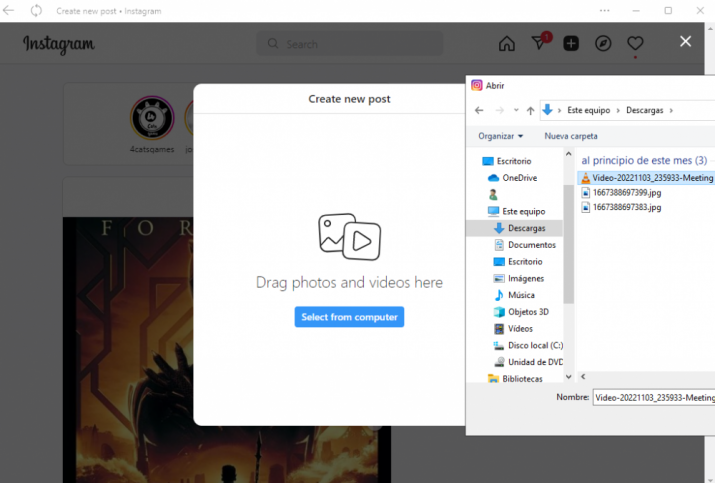
Creator Studio de Facebook
Este es un clásico al que puedes recurrir si tu negocio de perfil está sincronizado, ya que podrás editar y subir vídeos con él. Una de sus principales ventajas, además de sus funcionalidades, es que podrás publicar al instante o programar publicaciones de Instagram si lo deseas con él.
Para usarlo, solo tienes que ir a la web del servicio y dar a Crear. Desde allí podrás crear una publicación desde la web, pero también podrás crear pruebas, añadir historia, subir vídeo, varios vídeos, transmitir en vivo y publicar vídeo en varias páginas. Contarás con diferentes funcionalidades interesantes en función de tus necesidades, como la administración de archivos o estadísticas.
Si quieres crear una publicación tendrás que elegir la página y es ahí donde escribirás el texto y enlaces, añadirás contenidos multimedia y más. Puedes añadir hashtags y más.
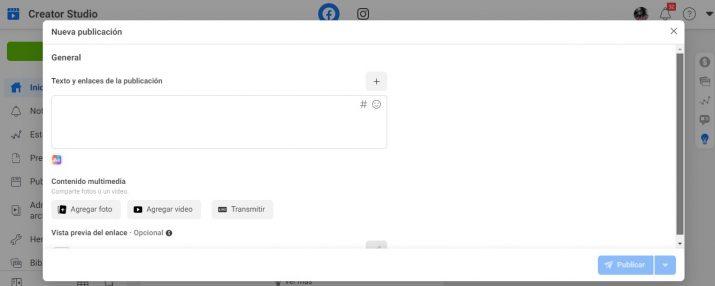
Haz tus publicaciones con servicios externos
Aunque ahora la manera más cómoda de hacerlo es desde el propio servicio, hasta ahora esto no era posible, no al menos sin hacer grandes pasos. Por eso, te comentamos algunas aplicaciones con las que podrás publicar los contenidos que quieras en Instagram fácilmente, que serán especialmente interesantes si ya los usas o te interesan por otras funcionalidades adicionales que te proporcionan.
Con Hootsuite
El modo de uso de esta herramienta es muy sencillo. Lo primero que debes hacer es acceder a su web y crear una cuenta, prueba gratis durante 30 días. Una vez creada tendrás que permitir a Hootsuite acceder a la cuenta de Instagram en la que quieras subir vídeos.
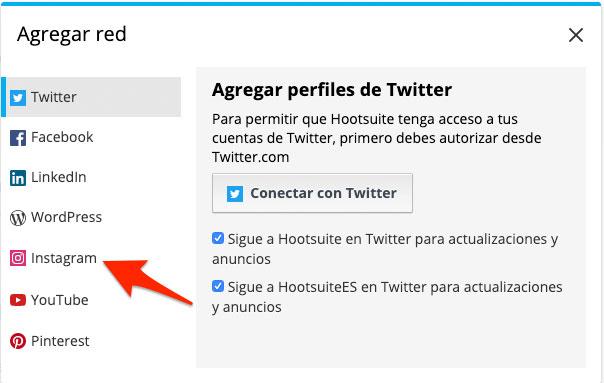
Para hacerlo debes pinchar sobre tu foto de perfil en la esquina superior derecha de la pantalla y después escoger la opción Gestionar redes sociales. Una vez dentro pincha sobre el botón Red privada en la parte de abajo de la pantalla y selecciona Instagram en la nueva ventana que aparece. Pincha en Conectar con Instagram e introduce el nombre de usuario y contraseña de la cuenta que quieras utilizar y pincha sobre Iniciar sesión.
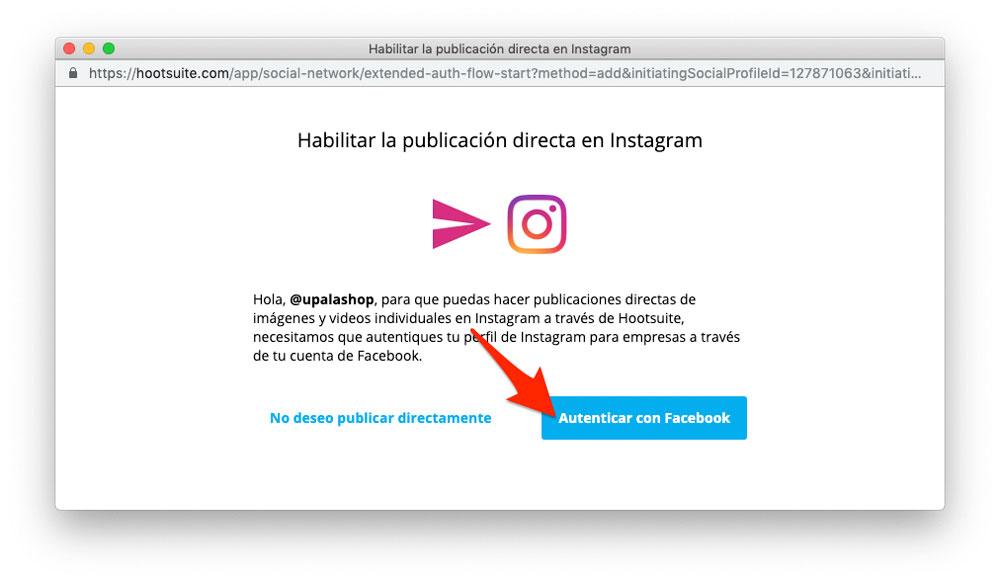
Ahora Hootsuite te indicará que necesita autenticar con Facebook tu cuenta. Pincha sobre el botón azul y después identifícate con la cuenta de Facebook asociada a la cuenta de Instagram (debido a limitaciones de la API de Instagram, Hootsuite solo puede publicar si la cuenta ha sido migrada a “cuenta de empresa” asociada a una página de Facebook). Una vez identificado, pincha sobre Continuar y la configuración estará finalizada.
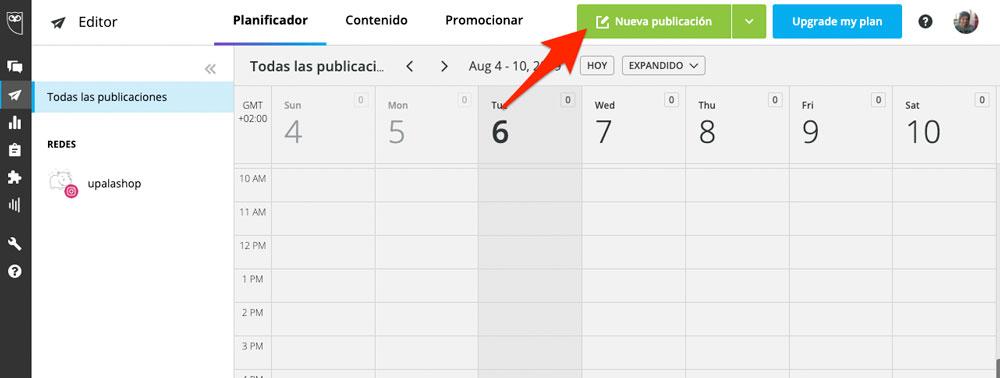
Para poder publicar un vídeo en tu cuenta de Instagram desde Hootsuite debes pinchar sobre el icono del avión en la barra lateral de la izquierda y después pinchar sobre Nueva publicación en la parte de arriba.
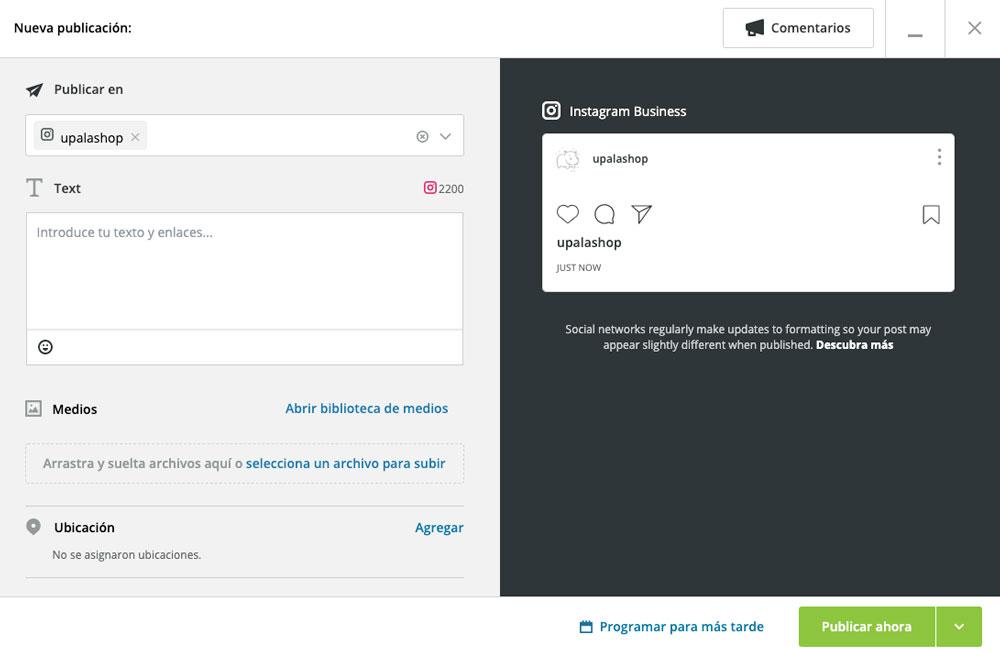
Aparecerá una nueva ventana en la que debes seleccionar la red social en la que quieres publicar en el menú desplegable Publicar en y después introducir el texto que quieres que acompañe al vídeo. Por último, arrastra el vídeo que quieras añadir al apartado arrastra y suelta archivos aquí y si quieres establece también la ubicación de la publicación.
Una vez rellenados todos estos campos tienes dos opciones. Publicar directamente en Instagram pinchando sobre el botón verde o programar la publicación para que se publique automáticamente un día y a una hora concreta. Gracias a esta última función puedes programar varias publicaciones y así tu cuenta en de Instagram siempre tendrá contenido nuevo, aunque no puedas dedicarle tiempo cada día.
Con Later
Otra opción muy interesante es Later, una plataforma que nos permite subir fotos y vídeos a Instagram, junto con el texto que acompañará a estos últimos y todo con el ordenador. Una facultad muy interesante es que podremos programar el día y la fecha en la que queremos que se realice esa publicación. Pero no lo hace de forma totalmente autónoma, puesto que cuando llegue el día y la hora tendremos que ayudar nosotros. Later nos mostrará una notificación donde nos indica que es el momento en el que debemos publicar dicha foto o vídeo. Si abrimos dicha notificación tendremos que realizar un par de tareas para que finalmente el mensaje sea público en la red social propiedad de Facebook.
Es cierto que no es como si la app lo hiciera todo, pero sí que resulta mucho más sencilla que si tenemos que acordarnos por notros solos de todas las publicaciones que queremos aplazar para publicar más tarde. Ya que hablamos de Later, debemos nombrar su sistema de estadísticas, puesto que es bastante eficaz y nos presenta todos los datos por gráficas, incluidos los likes, seguidores y todo que tenga que ver con la interactuación de nuestra cuenta de Instagram.
Otro detalle de Later es que es compatible no solo con Instagram, sino también con Twitter, Facebook o Pinterest. Tanto Hootsuite como Later son dos exponentes claros de que podemos conseguir publicar vídeos y tener otras facultades interesantes de Instagram desde nuestro ordenador.
Con la extensión de Chrome Desktopify
El navegador Chrome de Google te permite hacer la subida de vídeos a Instagram con la extensión Desktopify, que no está desarrollada por la propia red social, pero ofrece un rendimiento de alto nivel. Tras su instalación podrás navegar por la versión móvil de Instagram desde el ordenador, tanto en equipos Windows como en Mac.
Las diferencias respecto al uso del móvil son mínimas, lo que te habilita poder subir vídeos con comodidad. Eso implica que también puedes subir fotos o hacer descarga de contenidos, incluyendo vídeos en Full HD. Es posible que te suene la extensión, pero que no la reconozcas, dado que en el pasado era conocida con el nombre de InstaDesktop. Más allá de algunos cambios, se trata de la misma herramienta.
Una de las características que más convencen sobre la subida de vídeos de Desktopify es que no solo la puedes hacer directamente desde tu ordenador. Así, es compatible con la subida desde Google Drive y Dropbox, lo que te ayudará a facilitar mucho el proceso. Pero ten en cuenta que los vídeos que vayas a subir no podrás editarlos desde la extensión. Otro de los aspectos que no está disponible es la visualización de las estadísticas de reproducción. Pero al margen de ello, facilita y simplifica mucho la publicación de vídeos en Instagram.
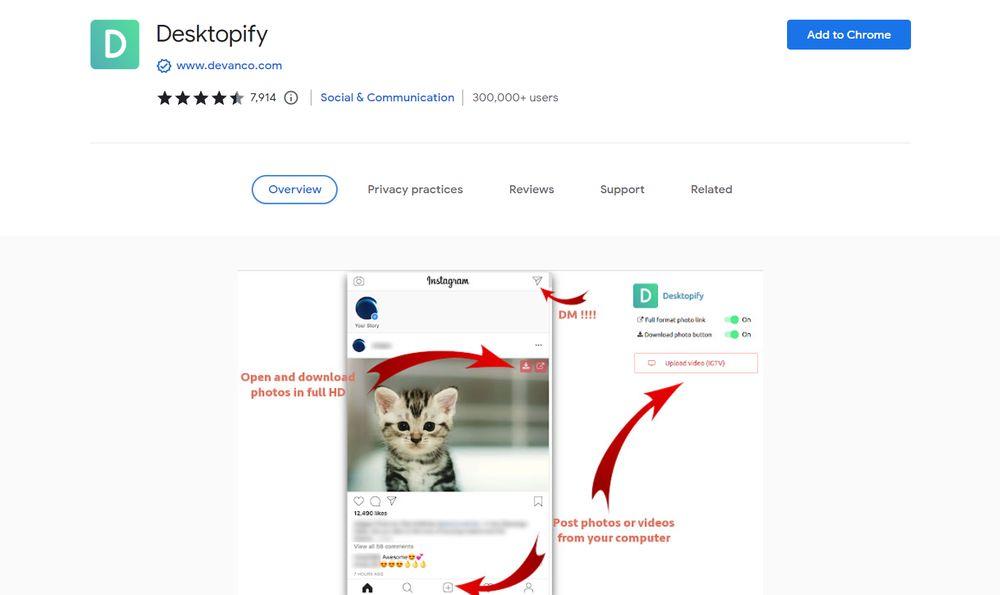
Subir y publicar vídeos a IGTV desde el PC
IGTV es una especie de canal o plataforma integrada en la red social donde los usuarios pueden subir y consumir contenidos en vídeo. Su acceso es desde la propia app y también está accesible desde la versión web y desde la aplicación para escritorio de la red social. Por lo tanto, bien desde nuestro navegador o si tenemos instalada la aplicación de Instagram en el PC, vamos a poder subir y publicar vídeos con total comodidad en IGTV.
Para ello, lo primero que tenemos que hacer es abrir la aplicación de Instagram en el escritorio o bien ir al sitio web oficial de la red social desde el navegador e identificarnos con nuestro perfil. Una vez hecho esto, tanto si usamos la versión web como la propia aplicación de escritorio, lo siguiente es hacer clic sobre el icono de nuestro perfil y una vez dentro de él, seleccionamos la pestaña IGTV que aparece junto a Publicaciones, Guardadas y Etiquetadas.
Al hacer clic sobre IGTV, nos aparecerá la opción de Subir un vídeo. Pulsamos sobre el botón y automáticamente se nos mostrará la pantalla o página desde la que podemos subir un vídeo a Instagram. Ahí vamos a poder añadir una portada, imagen en JPG o PNG con un tamaño mínimo recomendado de 492×762 px, Información, Descripción, si queremos que se publique una vista previa, donde queremos que aparezca el vídeo y como no, un icono con el símbolo «+» en tamaño bastante generoso en la parte izquierda que nos permite subir el vídeo que queremos publicar en Instagram IGTV.
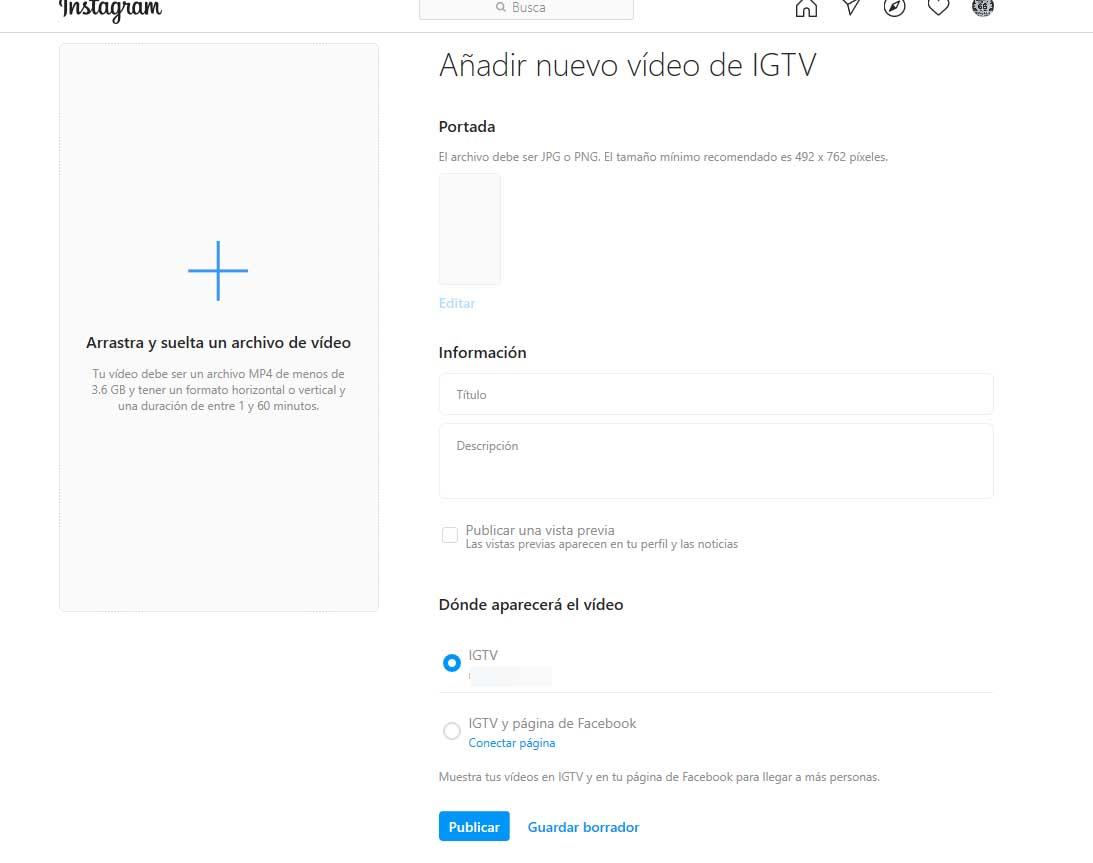
Ahí podremos ver que entre las condiciones que nos exige la plataforma, el vídeo debe ser un archivo en formato MP4 con un tamaño inferior a 3.6 GB y tener una duración de entre 1 y 6o minutos. Por lo tanto, pulsamos sobre el icono «+», seleccionamos el vídeo asegurándonos previamente que cumple con los requisitos mencionados y, por último, pulsamos en Publicar. También veremos que se nos ofrece la opción de Guardar como borrador para publicarlo posteriormente cuando queramos con un simple clic.